Chromecastの名前を変更する方法
知っておくべきこと
- Chromecastの名前を変更するには、 Googleホーム アプリ>名前を変更するChromecastをタップします。
- 次に、歯車のアイコンをタップします> デバイス情報 > 装置名 >新しい名前を入力> 保存する.
- Chromecastの名前は、Wi-Fiネットワークに表示され、キャストしようとしているデバイスに表示されます。
あなたの名前を変更する必要があります Chromecast? 適切な場所に来ました。この記事では、Chromecast名を見つける方法と変更する方法について説明します。
Chromecastの名前を変更できますか?
はい! Chromecastの名前は間違いなく変更できます。 できなかったら面倒じゃないですか? 最初に設定した部屋やタイプミスに悩まされるでしょう。 幸いなことに、そうではありません。 Chromecastの名前は事実上何にでも変更できますが、特に複数のChromecastを使用している場合は、混乱しないように、わかりやすくわかりやすい名前を付けることをお勧めします。
Chromecastの名前を見つける方法と、名前を変更する方法については、以下をお読みください。
Chromecast名を見つけるにはどうすればよいですか?
Chromecastに割り当てたChromecastの現在の名前を見つけるには 最初に設定したとき、 次の手順を実行します:
-
を開きます Googleホーム アプリ。
Chromecastをセットアップするために必要なので、iPhoneまたはAndroidにアプリがインストールされているはずです。 何らかの理由でお持ちでない場合は、お使いの携帯電話のアプリストアから無料でダウンロードできます。
Chromecastが設置されている部屋を見つけます。 多くの部屋やデバイスを設定している場合は、アプリをスワイプする必要があります。
-
Chromecastアイコンを探します。 左下に青い線が3本あるテレビです。 そのアイコンの下のテキストは、Chromecastの現在の名前です。
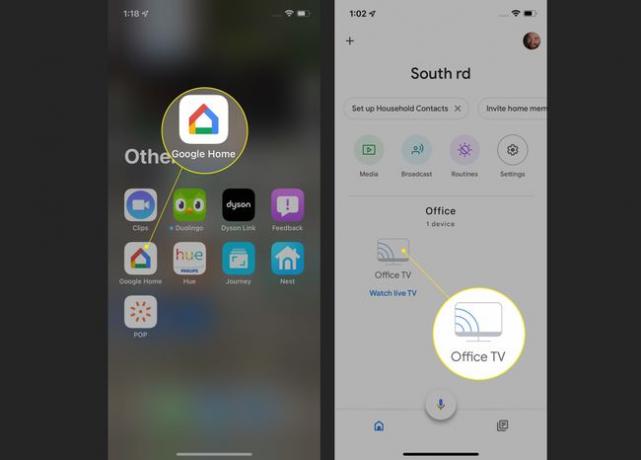
テレビでChromecastの名前を変更するにはどうすればよいですか?
Chromecastの現在の名前がわかったので、次はアクションを実行します。 Chromecastの名前は、 ネットワークに表示される
Chromecastの名前を変更するには:
を開きます Googleホーム アプリ。
Chromecastが設置されている部屋を見つけます。
Chromecastアイコンをタップします。
-
上部の歯車アイコンをタップします。

タップ デバイス情報.
タップ 装置名.
-
をタップします 装置名 フィールドに入力し、Chromecastの新しい名前を入力します。
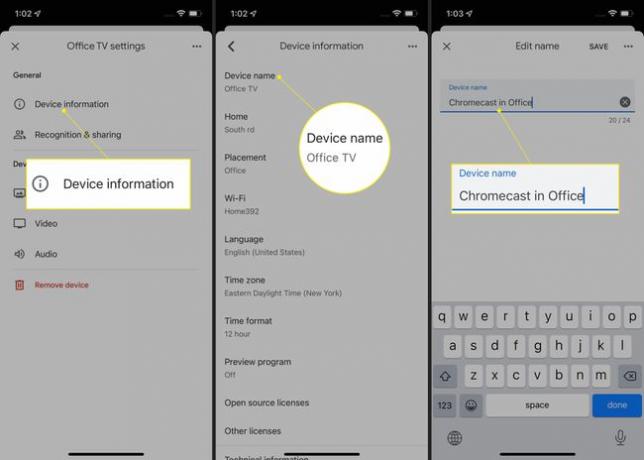
タップ 保存する. これで、Chromecastの名前が正常に変更されました。
よくある質問
-
Chromecast Wi-Fiを変更するにはどうすればよいですか?
ChromecastのWi-Fiネットワークを変更するには、モバイルデバイスでGoogle Homeアプリを開き、をタップします Chromecast > 設定 > Wi-Fi > このネットワークを忘れる > このネットワークを忘れる (確認)。 Chromecastを接続して電源を入れた状態で、Googleホームアプリで[ プラス記号 > デバイスをセットアップする > 新しいデバイス、そしてあなたの家をタップします。 GoogleHomeがChromecastに接続します。 プロンプトに従って、Chromecastを新しいWi-Fiネットワークに接続します。
-
Chromecastの設定を変更するにはどうすればよいですか?
Chromecastの設定を変更するには、Google Homeアプリを開き、Chromecastを選択して、 設定 (歯車のアイコン)。 ここから、デバイス情報と共有権限にアクセスして調整したり、アンビエントモードのオプションを調べたり、ビデオとオーディオを調整したりできます。
-
Chromecastの背景を変更するにはどうすればよいですか?
テレビやモニターでChromecastの背景を変更するには、Google Homeアプリを開き、Chromecastを選択して、 設定 > アンビエントモード. 下 使用していないときに画面に表示されるものを選択します、Googleフォトのスライドショーまたは厳選されたアートギャラリーを表示するか、他のパーソナライズオプションから選択します。
